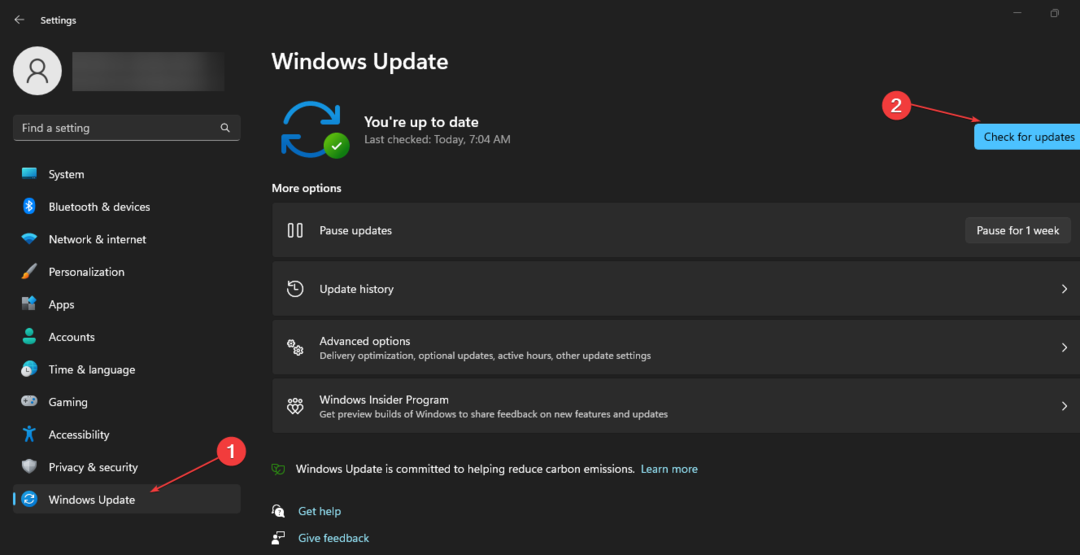- Windows Hello vám umožňuje prihlásiť sa do zariadenia pomocou biometrických údajov a na používanie funkcie musíte nainštalovať ovládač Hello Face v systéme Windows 11.
- Ak chcete používať biometrické prihlásenie vo svojom systéme, budete musieť mať nastavený PIN.
- Zistite tiež, ako sa automaticky prihlásiť do systému Windows 11.

XINŠTALUJTE KLIKNUTÍM NA STIAHNUŤ SÚBOR
Tento softvér opraví bežné chyby počítača, ochráni vás pred stratou súborov, škodlivým softvérom, zlyhaním hardvéru a optimalizuje váš počítač na maximálny výkon. Opravte problémy s počítačom a odstráňte vírusy teraz v 3 jednoduchých krokoch:
- Stiahnite si Restoro PC Repair Tool ktorý prichádza s patentovanými technológiami (dostupný patent tu).
- Kliknite Spustite skenovanie nájsť problémy so systémom Windows, ktoré by mohli spôsobovať problémy s počítačom.
- Kliknite Opraviť všetko na opravu problémov ovplyvňujúcich bezpečnosť a výkon vášho počítača
- Používateľ Restoro stiahol 0 čitateľov tento mesiac.
Prihlasovanie do vášho zariadenia musí byť bezpečné, no zároveň jednoduché a Windows Hello problém dokonale vyriešil. Ponúka vám možnosť použiť na prihlásenie PIN, odtlačok prsta alebo rozpoznávanie tváre. Poďme zistiť, ako môžete nainštalovať ovládač Hello face pre Windows 11.
Vďaka trom možnostiam prihlásenia si vždy môžete vybrať tú, ktorá je rýchla a spĺňa systémové požiadavky. Napríklad váš počítač nemusí mať vstavané rozpoznávanie tváre, ale snímač odtlačkov prstov, takže si môžete vybrať druhú možnosť.
Ak ste svoje zariadenie so systémom Windows ešte nezabezpečili pomocou Hello, tu je všetko o funkcii a procese sťahovania ovládača tváre pre Windows 11.
Ako funguje Windows Hello?
Ak začiarknete možnosti prihlásenia do Windows Hello, zobrazí sa zoznam Rozpoznávanie tváre, Rozpoznávanie odtlačkov prstov a PIN. Prvé dva však nemôžete nastaviť bez konfigurácie posledného, hoci samotný PIN kód možno nakonfigurovať a použiť na prihlásenie.

Dôvodom, prečo je PIN povinný na používanie biometrických prostriedkov na prihlásenie do vášho zariadenia, je zabezpečiť, aby ste nikdy neboli zablokovaní.
Povedzme, že ste utrpeli zranenie na tvári alebo prste. Pravdepodobne to ovplyvní proces rozpoznávania, a preto vzniká potreba PIN.
Okrem toho je váš PIN priradený iba k jednému zariadeniu a nie k ostatným, kde ste mohli používať rovnaký účet Microsoft. To zase zaisťuje vysokú bezpečnosť, pretože aj keď je jedno zariadenie napadnuté, ostatné zostanú v bezpečí.
Ako môžem nainštalovať Windows Hello Face v systéme Windows 11?
- Stlačte tlačidlo Windows + ja spustiť nastaveniea potom vyberte aplikácie zo zoznamu kariet uvedených na navigačnej table vľavo.

- Kliknite na Voliteľné funkcie napravo.

- Ďalej kliknite na Zobraziť funkcie tlačidlo vedľa Pridajte voliteľnú funkciu možnosť.

- Zadajte Windows HelloTvár v textovom poli v hornej časti začiarknite políčko pri príslušnej možnosti a kliknite na Ďalšie na spodku.

- Ďalej kliknite na Inštalácia a počkajte na dokončenie procesu.

- Po nainštalovaní Windows Hello Face v systéme Windows 11 reštartujte počítač, aby sa zmeny prejavili.

Po nainštalovaní funkcie sa dozviete, ako na to aktivovať rozpoznávanie tváre v systéme Windows 11a prepojený sprievodca vás prevedie celým procesom.
Tip odborníka: Niektoré problémy s počítačom je ťažké vyriešiť, najmä pokiaľ ide o poškodené úložiská alebo chýbajúce súbory systému Windows. Ak máte problémy s opravou chyby, váš systém môže byť čiastočne poškodený. Odporúčame vám nainštalovať Restoro, nástroj, ktorý naskenuje váš stroj a zistí, v čom je chyba.
Kliknite tu stiahnuť a začať s opravou.
Ak vášmu zariadeniu chýba príslušný ovládač, môžete vyhľadať ovládač Hello face pre Windows 11 na oficiálnej webovej stránke výrobcu alebo vyskúšať DriverFix ktorý automaticky vyhľadá v počítači chýbajúce alebo zastarané ovládače a aktualizuje ich.
Ako vyriešim problémy s Windows Hello v systéme Windows 11?
Niekoľko používateľov, ktorí si nastavili biometriu ako médium na prihlásenie, uviedlo, že Windows Hello nefunguje v systéme Windows 11. Dôvodom môžu byť okrem iného zastarané alebo poškodené ovládače, chýbajúci kód PIN.
Prešli sme niekoľko fór a identifikovali sme veľa používateľov, ktorí sa stretli s týmto problémom, a mnohí uverejnili najlepšie riešenia tohto problému. Takže neváhajte pozrite si našu špecializovanú príručku, ktorá uvádza najlepšie opravy, ak máte problémy s Windows Hello v systéme Windows 11.
Ako sa automaticky prihlásim do zariadenia so systémom Windows 11?
Ďalšou častou otázkou používateľov je, či sa môžu automaticky prihlásiť do systému Windows 11 bez akéhokoľvek overenia. Existuje niekoľko vstavaných spôsobov, ako to môžete urobiť spolu s použitím špecializovaných nástrojov tretích strán.
Skontrolujte tento návod Zistite, ako sa automaticky prihlásiť do systému Windows 11. Neodporúčame však deaktivovať autentifikáciu, ak zdieľate počítač s ostatnými alebo sú na ňom uložené dôležité údaje. Ak ho používate ako samostatné zariadenie, pokračujte.
Tiež môžete Zistite, ako odstrániť prihlasovacie heslo v systéme Windows 11. Aplikácia postupu je jednoduchšia, ako si dokážete predstaviť.
To je všetko, čo sa týka rozpoznávania tváre Windows Hello v systéme Windows 11. Teraz viete, ako povoliť funkciu, rôzne techniky na riešenie problémov v prípade, že vyvoláva chyby, a tiež ako sa automaticky prihlásiť do systému.
okrem toho zistite, čo by ste mali robiť, ak možnosti prihlásenia v systéme Windows 11 nefungujú.
Povedzte nám o svojich skúsenostiach s Windows Hello v sekcii komentárov nižšie.
 Stále máte problémy?Opravte ich pomocou tohto nástroja:
Stále máte problémy?Opravte ich pomocou tohto nástroja:
- Stiahnite si tento nástroj na opravu počítača na TrustPilot.com hodnotené ako skvelé (sťahovanie začína na tejto stránke).
- Kliknite Spustite skenovanie nájsť problémy so systémom Windows, ktoré by mohli spôsobovať problémy s počítačom.
- Kliknite Opraviť všetko na opravu problémov s patentovanými technológiami (Exkluzívna zľava pre našich čitateľov).
Používateľ Restoro stiahol 0 čitateľov tento mesiac.